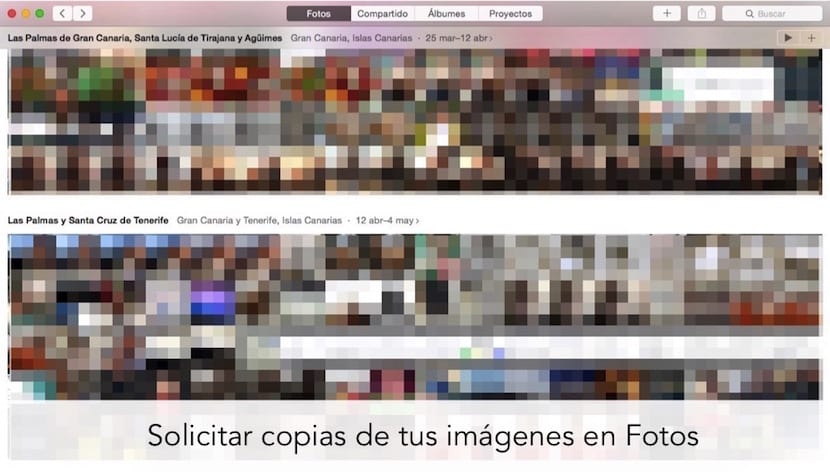
Som du ved godt, hvis du har opdateret din Mac til den nyeste version af OS X Yosemite, er iPhoto-applikationen blevet erstattet af billeder, en ny applikation mere poleret og hurtigere end lukker cirklen mellem Mac, iCloud og forskellige mobile enheder.
Det har mange nye og fornyede muligheder og visualiseringer, som vi lidt efter lidt vil fortælle dig om. I denne artikel vil vi fokusere på de trin, du skal følge for at kunne bestille kopier af dine fotografier så de kommer komfortabelt til dit hjem.
Faktum er, at selvom det kan virke fjollet, skal denne service, som Apple stiller til vores rådighed, værdsættes, da vi fra selve applikationen på Mac kan klare at anmode om kopier af vores fotografier. Den nye Fotos-applikation smelter problemfrit sammen med iCloud-skyen, så hvis vi har alt godt styret, når vi tager et billede med vores iPhone, på få sekunder og kl. vi har tilgængeligt på vores Mac for blandt andet at kunne gøre det, vi skal fortælle dig i dag.
Når vi åbner Fotos-applikationen, får vi vist et hovedvindue, hvor vi kan se fire knapper øverst. Den sidste af dem ringede "Projekter" Det er den, vi skal bruge for at bestille kopier af vores fotografier.
Lad os så se de trin, vi skal følge for at bestille kopier af vores fotografier:
- Den første ting, vi skal gøre er at klikke på øverste knap «Projekter». Du vil se, at til højre for denne knap vises en anden med tegnet «+», som vi skal trykke på for at vælge den type projekt, vi ønsker.
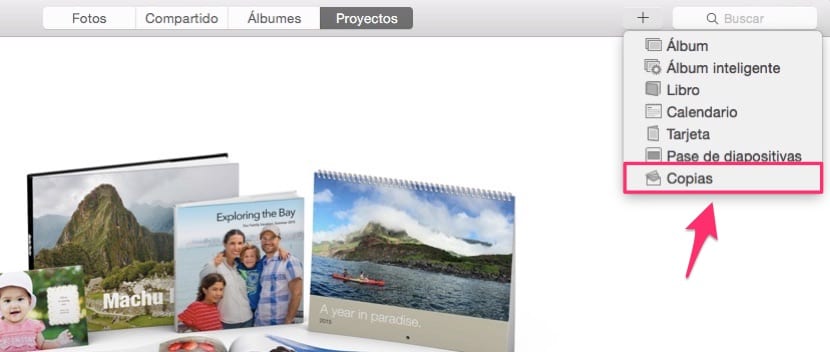
- I rullemenuen, der vises vi skal vælge det sidste emne «Kopier», hvorefter et nyt vindue vises, hvor du kan se historien om fotografier, som vi har taget med vores mobile enhed, og vi har både på Mac og i iCloud-skyen.
- Vi vælger alle de fotografier, som vi vil bestille en kopi af og klik øverst til højre på «Tilføj».
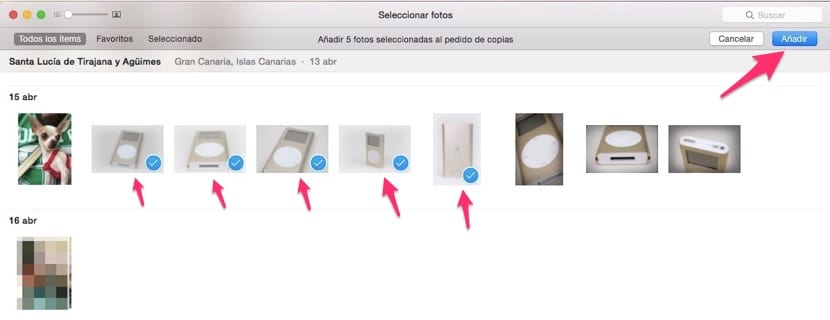
- I det nye skærmbillede, der præsenteres for os, bliver du informeret om, hvilken type format du kan anmode om en kopi, der spænder fra automatisk, traditionel, automatisk eller plakat. Hver af mulighederne har forskellige størrelser og priser, som du kan se i det samme vindue.
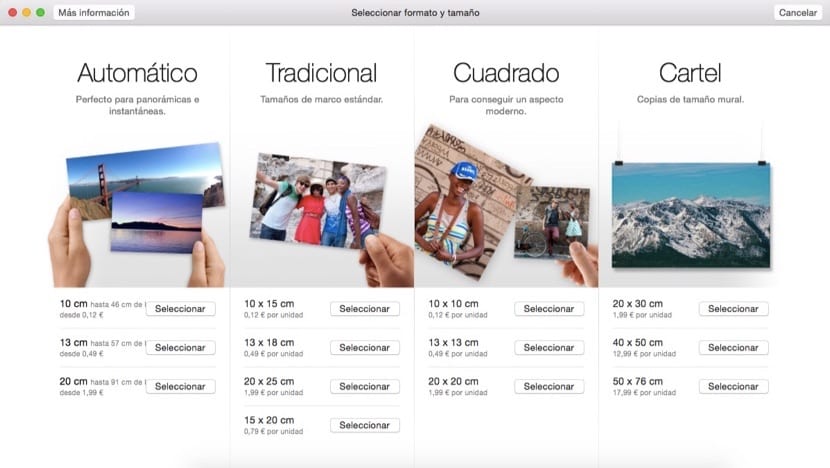
- Når du klikker på knappen «Vælg» af et bestemt mål vises hvert eneste af de billeder, du har valgt at lave kopier. Nu skal du polere finishen på fotos lidt mere. Øverst kan du vælge, om du vil have en hvid kant eller ej, og om du vil have den blank eller mat.
- Hvis du ser øverst i vinduet, vises der to nye knapper, der giver dig mulighed for at ændre visse aspekter af finishen på de valgte billeder ud over at tilføje andre størrelser. Vi inviterer dig til at klikke på dem og studere de forskellige kombinationer lidt.
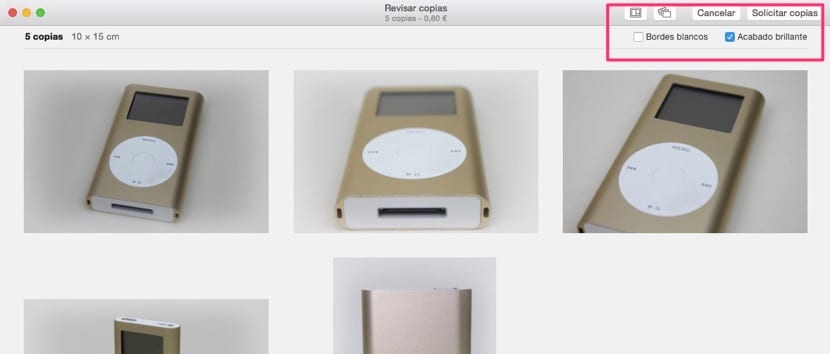
- Nu skal du bare klikke på «Bestil kopier» hvorefter du bliver bedt om leveringsadressen. Efter indtastning af de relevante data genereres ordren, og du behøver kun at vente stille, indtil den ankommer til dit hjem. Vi forsikrer dig om, at fotografiens finish er meget god, og at deres emballage er i tråd med det firma, det kommer fra, det vil sige meget forsigtig.
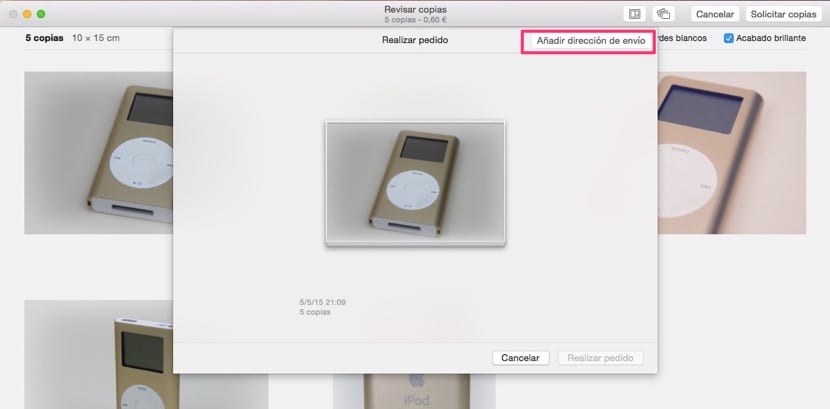
Som du kan se, er det en meget enkel måde at anmode om kopier af dine fotografier uden at skulle forlade hjemmet. Det er ikke den eneste handling, du vil være i stand til at gøre med den nye Photos-applikation, og i andre artikler vil vi lære dig at udføre andre handlinger, der gør denne nye applikation meget mere kraftfuld og hurtigere end den meget elskede iPhoto. Nu skal du bare prøve at anmode om nogle kopier for at teste tjenesten og se, hvordan den er færdig, som Apple tilbyder i den.